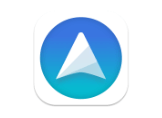 UpNote uygulamasına yönelik içeriklerimizi kaleme almaya devam ediyoruz. Bu konuyla ilgili olarak bir önceki içeriklerimizde ise, yeni not defteri oluşturmak ve kapak fotoğrafı değiştirmek gibi başlıklara ek olarak, özel kapak fotoğrafı yükleme ve varsayılan görsel boyutu değiştirme gibi içeriklere de yer vermiştik. Bugün ise sizler için, upnote not defteri adı değiştirme nasıl yapılmakta, bu konuyla ilgili bilgi paylaşımında bulunuyor olacağız. Bir not defteri oluşturduktan sonra, dilediğiniz zaman ilgili not defterinizin adını değiştirebilmeniz mümkün kılınmıştır. Bu işlem için ise, aşağıdaki adımları izlemeniz yeterli olacaktır.
UpNote uygulamasına yönelik içeriklerimizi kaleme almaya devam ediyoruz. Bu konuyla ilgili olarak bir önceki içeriklerimizde ise, yeni not defteri oluşturmak ve kapak fotoğrafı değiştirmek gibi başlıklara ek olarak, özel kapak fotoğrafı yükleme ve varsayılan görsel boyutu değiştirme gibi içeriklere de yer vermiştik. Bugün ise sizler için, upnote not defteri adı değiştirme nasıl yapılmakta, bu konuyla ilgili bilgi paylaşımında bulunuyor olacağız. Bir not defteri oluşturduktan sonra, dilediğiniz zaman ilgili not defterinizin adını değiştirebilmeniz mümkün kılınmıştır. Bu işlem için ise, aşağıdaki adımları izlemeniz yeterli olacaktır.
AYRICA: macOS "UpNote" Daktilo Modu Açma Nasıl Yapılır?
macOS "UpNote" Not Defteri Adı Nasıl Değiştirilir?
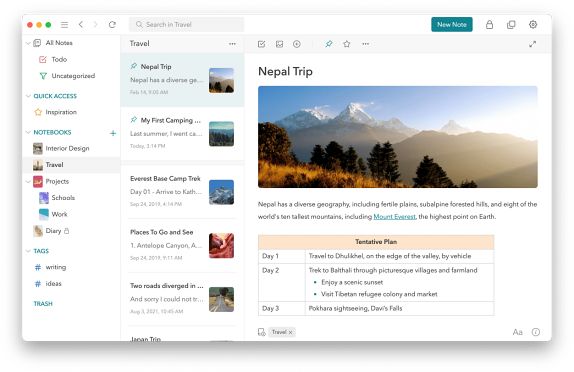
1) Öncelikle uygulamaya giriş yapalım.
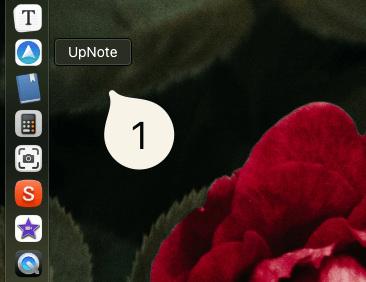
2) Akabinde Not Defterleri başlığı altında yer alan ilgili not defterimizin sağ bölümündeki üç nokta (...) butonuna tıklıyoruz.
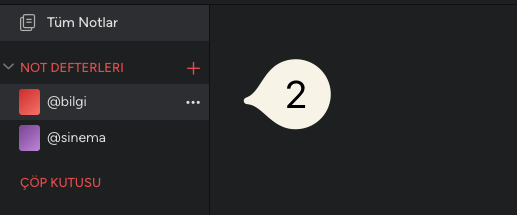
3) Açılan sekmeler içerisindeki Düzenle'ye tıklayalım.
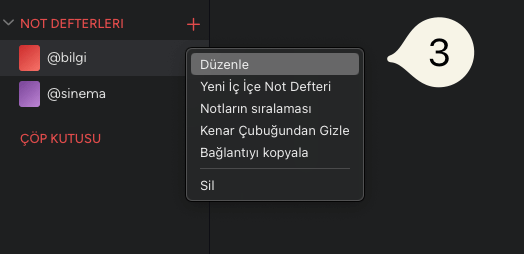
4) Not Defterilerini Düzenle başlığı altında yer alan, İsim bölümündeki kutucuğu dilediğimiz şekilde değiştirelim.
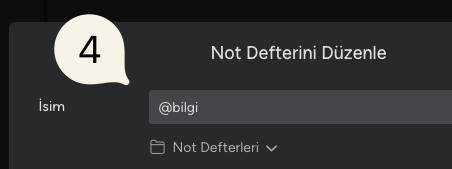
5) Güncelle butonuna tıklayarak da mevcut işlemleri tamamlayabiliriz.
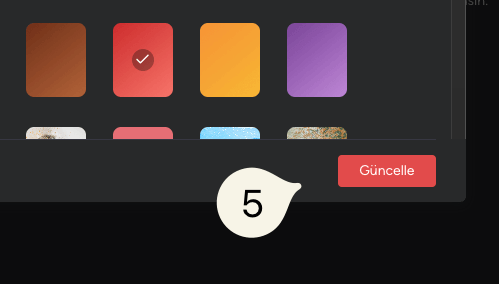
Bu içeriğimizde sizlerle, upnote not defteri adı değiştirmek nasıl oluyor, bu yönde bilgi vermeye özen gösterdik. Sadece istediğiniz için veya hatalı bir not defteri adı belirlediğiniz için v.b. yukarıdaki adımları izleyerek, not defterinizin adını kolaylıkla güncellemeniz mümkündür. Hepsi bu kadar...












Yorum bulunmamaktadır.